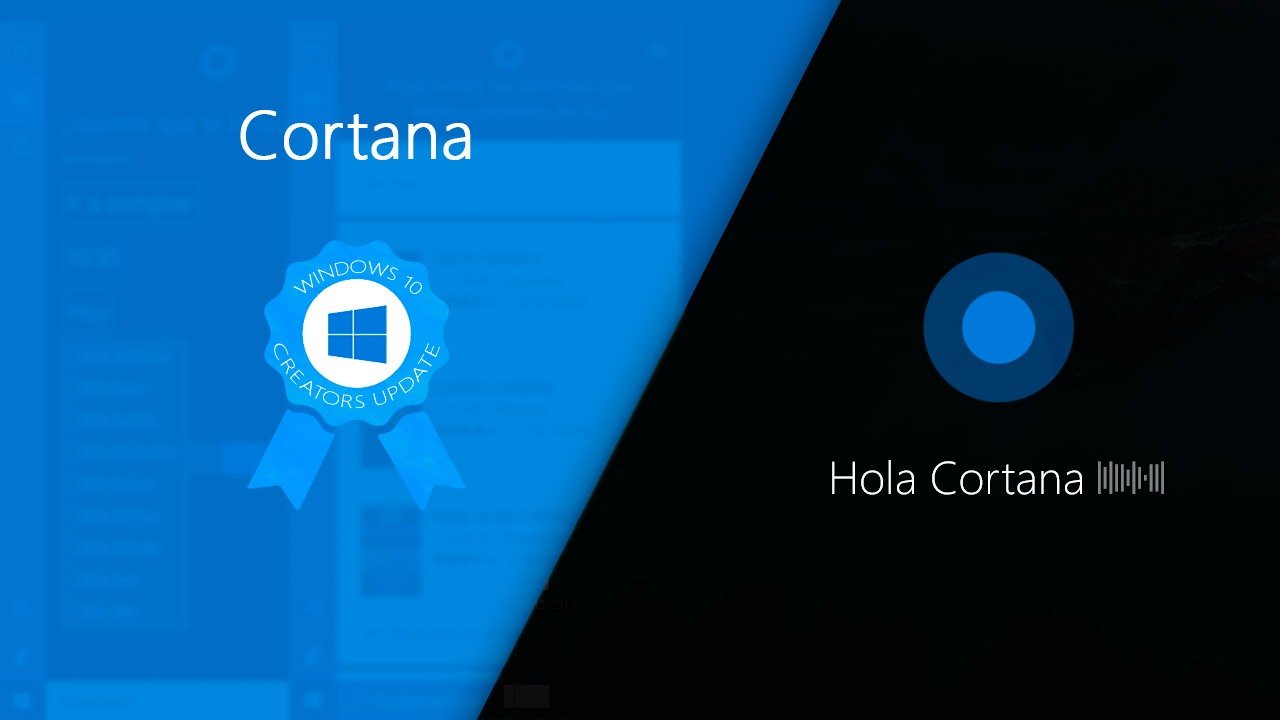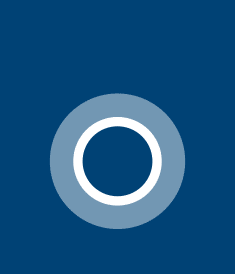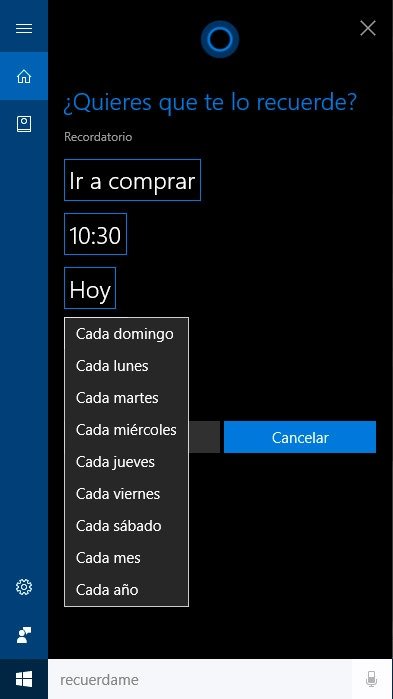Seguimos mostrándote las novedades que nos trae la Creators Update de Windows 10. En esta sexta entrega, hablaremos de Cortana, uno de los apartados del sistema que ha tenido bastante mejoras en el sistema operativo y que ahora nos permite realizar muchas más acciones con la voz para administrar algunos funciones de él. Sin más, aquí están las novedades más relevantes de esta gran actualización para la asistente digital de Microsoft.
Todas las novedades de Cortana en la Creators Update de Windows 10 PC
-
Nueva animación de Cortana: Imagen actualizada de Cortana que veréis cuando estéis en la página de Cortana en la pantalla de bienvenida.
- Apaga el ordenador, cambia el volumen con comandos de voz: Ahora puedes controlar el ordenador con sólo tu voz, una de las principales peticiones que se le pedían a Cortana. Ahora puedes apagar el PC sólo por pedírselo a Cortana. También puedes reiniciar, bloquear o poner el sistema espera, subir y bajar el volumen del sistema con sólo tu voz.
- Cortana adora la música: Ahora puedes hacer que Cortana controle la música de tus aplicaciones favoritas, aunque de momento solo en Estados Unidos. Se ha habilitado el lenguaje natural para iHeartRadio y TuneIn Radio. Esto funciona incluso con el PC este bloqueado, puedes decir:
- Reproduce <Artista/Pista/Título/Genero> en<NombreAplicación>
- Reproduce música de Navidad en iHeartRadio
- Reproduce jazz en TuneIn
- Reproduce 90.3 en iHeartRadio
Mientras estás escuchando música en una de estas aplicaciones, también se puede utilizar la voz para controlar la reproducción y el volumen. Con las estaciones de radio, muchas veces queremos saber cuál es esa melodía pegadiza, ahora se ha añadido la función de “Que está sonando”. Trata de decir “Hola Cortana, ¿Qué canción está sonando?”, esto funcionará con todas las aplicaciones de música. Además también se ha hecho a Cortana más inteligente al recordar la última aplicación de música usada, así no tendremos que estar diciendo una y otra vez “en Groove”, basta con que lo digas la primera vez, por ejemplo: “Reproduce música de jazz en iHeartRadio”; entonces la próxima vez solo tendrás que decir “reproduce música rock” y se reproducirá en iHeartRadio.
- Cortana en pantalla completa cuando estemos inactivos: Se han realizado grandes mejora a la hora de usar de Cortana con “Hola Cortana” cuando el equipo está desbloqueado y en reposo. Cuando el equipo está en este estado, al hacer preguntas a Cortana tendremos una nueva experiencia a pantalla completa que se ha optimizado para incluso verlo desde lejos. Ya nos advierten que inicialmente puede tardar unos segundos en responder.
- Inicio de sesión con Cortana con Azure Active Directory (AAD): Te permitirá iniciar sesión en Cortana con tu cuenta de trabajo o estudio en lugar de su MSA, permite utilizar Cortana incluso si tu organización no es compatible con MSA. Para iniciar sesión sólo tienes que ir al cuaderno de Cortana, “Acerca de mí” y abrir una sesión.
- Descubrimiento más sencillo de los comandos específicos de Cortana: Muchos de nuestros desarrolladores de aplicaciones han estado agregando comandos a Cortana para acceder más rápidamente a las funcionalidades, por ejemplo, iniciar las estaciones de radio directamente, reproducir películas o buscar recetas. Para aplicaciones que soportan estos comandos, ahora se crearán comandos sugeridos mientras se escribe el nombre de la aplicación en Cortana. Al hacer clic en una sugerencia particular, se iniciará la aplicación con ese comando. Una vez que conozcas el comando, también puedes activarlo simplemente diciéndole a Cortana.
- Más opciones de recurrencia para recordatorios: Se ha añadido una nueva opción para configurar recordatorios recurrentes basados en el tiempo para “Cada mes” o “Cada año”.
- Cambio de atajo de teclado para invocar a Cortana: El atajo de teclado para invocar Cortana en modo de escucha cambia a WIN + C. Este acceso directo está desactivado de forma predeterminada. Si deseas utilizarlo ahora, ve a la configuración de Cortana y encontrarás una nueva opción para habilitarla. WIN + Shift + C se utilizará para abrir el menú Charms de aplicaciones, la misma que se puede ver en la barra de título de las aplicaciones de Windows 8.
- Cortana puede ayudarte a seguir donde lo dejaste: Si tienes varios ordenadores, es probable que sepas lo engorroso que puede ser encontrar todo lo necesario para reanudar el trabajo entre ordenadores. Cortana ahora puede ayudarte con eso. Cuando conectes equipos, Cortana mostrará enlaces rápidos en el Centro de Acción para ayudarte a regresar fácilmente a los sitios documentos que has utilizado recientemente en Microsoft SharePoint y Edge (u otras basadas en la nube). Por ejemplo, si estuvieras trabajando en PowerPoint en tu portátil, cuando posteriormente vayas a tu PC de escritorio, un enlace a ese documento aparece en el Centro de actividades. O tal vez usted estés navegando entre recetas con Microsoft Edge en tu PC, luego puedes usar tu portátil en la cocina para hacerla que Cortana estará allí para tu con un enlace a la receta listo para ver. También se ha actualizado Cortana para diferenciar más fácilmente entre tipos de mensajes.

- Todas las novedades de Creators Update para Windows 10 Mobile
- Todas las novedades de Windows Update en la Creators Update de Windows 10 PC
- Todas las novedades de Microsoft Edge en la Creators Update de Windows 10 PC
- Todas las novedades del Explorador de Archivos y Aplicaciones en la Creators Update de Windows 10 PC
- Todas las novedades del Menú Inicio y la Apariencia de Windows 10 Creators Update para PC
- Todas las novedades para los jugadores en la Creators Update de Windows 10
 OneWindows
OneWindows